基于QT(C++)实现房贷计算器【100010502】
1.题目要求及分析
本次大作业的要求是完成一个房贷计算器的设计,实现商业贷款、公积金贷款和组合贷款的利息计算三种功能。并且使用 Qt 或其他的界面库设计人机交互界面,要求界面友好方便使用。并且必须使用面向对象的思想进行设计,使用 C++ 编程。
通过对题目的理解和分析,为了在实际开展时有清晰的方向,并能提高学习的效率,我将要求分为了以下几个步骤:
- 学习房贷计算的相关知识,了解不同贷款的区别,通过调研我发现在贷款计算方式上分为等额本金和等额本息两种,所以也要学习不同方式的就算方法;
- 掌握了房贷相关的基本知识后,理清思路用面向对象的思想设计程序,将琐碎的问题系统化分类,进行程序的设计,即完成基础实现代码,检验程序的可运行性;
- 学习 Qt 的相关知识,掌握界面设计的方法,其中包含界面和控件的设计和使用;
- 用所学的 Qt 知识布局界面,再将实现代码根据 Qt 中函数的设计修改,以达到在自己设计的界面中可以实现计算器的正常运行;
- 多次调试和优化自己的设计,尤其注意人机友好型,使程序具有一定的健壮性,不会因为用户的输入错误而引起程序的运行失败。
2.代码设计思路
通过对房贷相关知识的调研,我基本了解了商业贷款、公积金贷款以及组合贷款三者的区别和联系。并且通过搜索网页上所提供的房贷计算器,我发现对于贷款的计算方式也分为两种:等额本金和等额本息。并且这将作为在设计时的重点和难点,我也在这方面上投入了较多的时间学习。
对于整个房贷计算器来说,我将它们分为两大类:商业贷款和公积金贷款为一类(称为 Shang 类),组合型贷款单独为一类(称为 Mix 类)。这样分类的依据是:前者的计算思路一致,唯一的不同点仅在于二者的贷款利率不同;后者是综合了商业贷款和公积金贷款,所以在 Shang 类设计完成后,只需将两者结合,构造出新的 Mix 类即可,可以使设计更为简单(流程图见图 1-1)。
(一)商业贷款、公积金贷款类
对于商业贷款、公积金贷款统一写为 Shang 类,它们的计算方式也分为两种:按面积单价来计算和按贷款总额来计算。所以 Shang 类的构造函数设计了重载函数来实现,一个的参数是用户输入的面积单价、总面积、按揭成数、年数和年利率;另一个的参数是单款额、贷款年数和年利率。其目的都是得到总价(all(仅用于面积单价时))、贷款总额(total)、按揭月数(month)、首月月供(firstmonth)、和利息(lixi)。
得到相关数据之后,设计了成员函数 Cal1()和 Cal2()来完成计算,利用等额本金、等额本息的计算方式得到每月还款额、总利息。下面介绍计算方法:
- 等额本金:
- 每月还款额 = 每月还款本金 + 每月还款利息;
- 每月还款本金 = 贷款总额/贷款月数;
- 每月还款利息 = 贷款本金余额 * 贷款月利率;
- 总利息 = (还款月数 +1)贷款总额月利率/2;
- 等额本息:
- 每月应还款额 = 贷款本金月利率(1+ 月利率)^ 还款月数/((1+ 月利率)^ 还款月数-1);
- 总还款额 = 每月还款额 * 月数;
计算得出结果后,由于不同方式的贷款输出的形式也不同,所以设计了四种不同的输出方式,即为 Show i()函数。具体的设计见流程图 1-2。
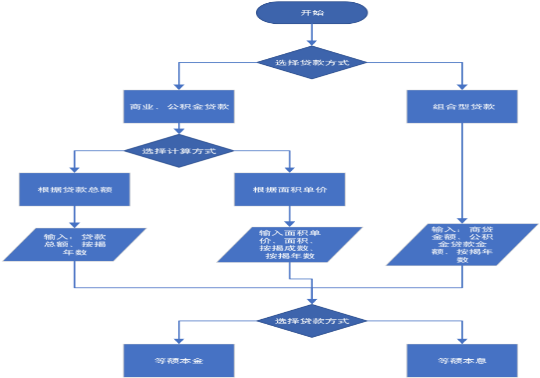
图 1-1 总流程图
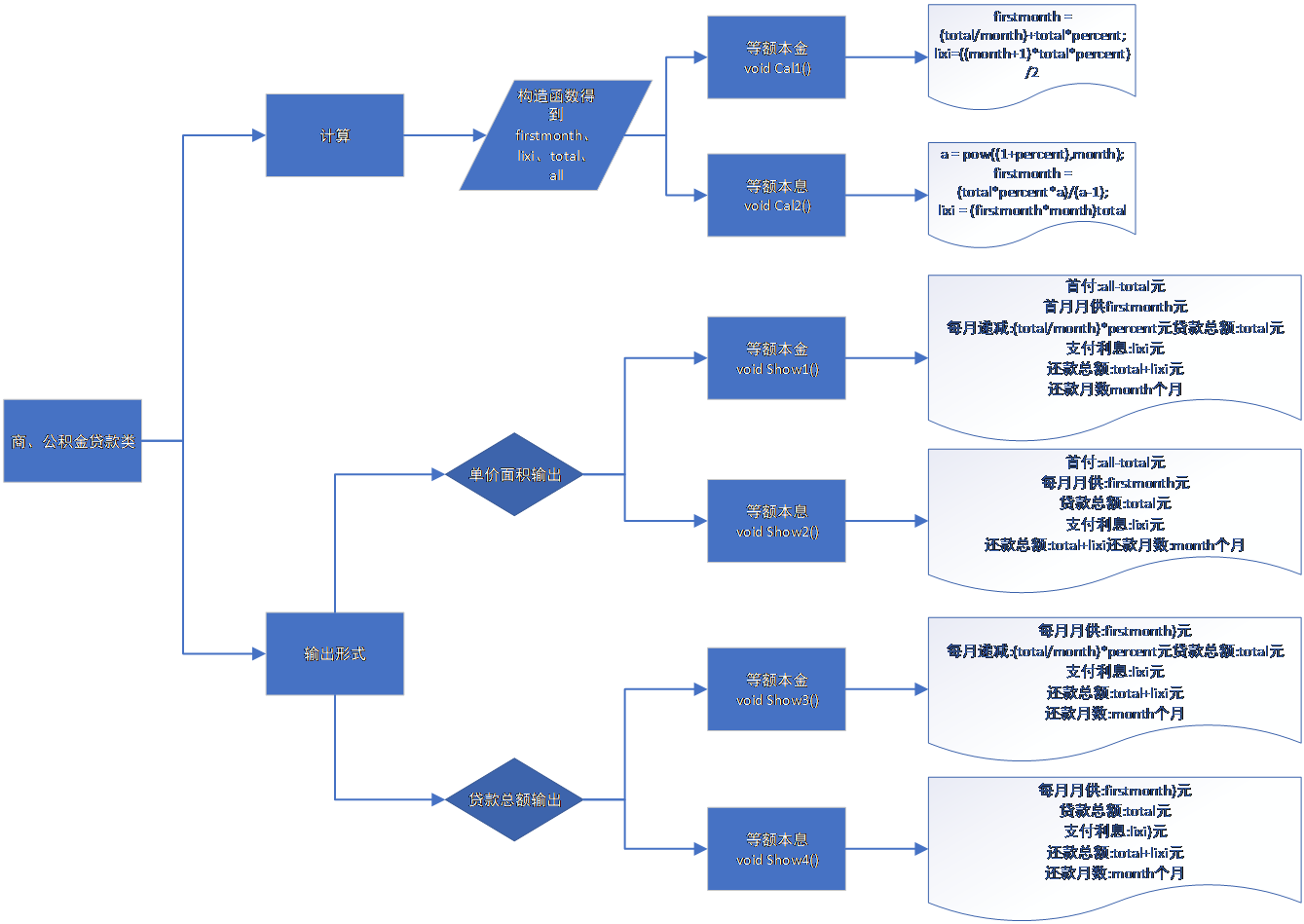
图 1-2 商业贷款&公积金贷款
(二)组合型贷款类
由于商业贷款、公积金贷款类已经在计算方面实现了代码的正确性,所以在组合型贷款类内可以继续使用上一类中的计算方式。因此在组合型类的私有成员里定义了两个 Shang 类对象分别为商业贷款的对象和公积金的对象,因此在 Mix 的构造函数里只需初始化列表,给这两个对象赋对应的值即可。这样在 Mix 的计算函数 Calculate()中只需分别调用 Cal1()和 Cal2(),再将结果相加即组合型贷款额。由于输出形式与前面的不同,因此又定义了两个 Show i()函数来输出结果。具体的设计见流程图 1-3。
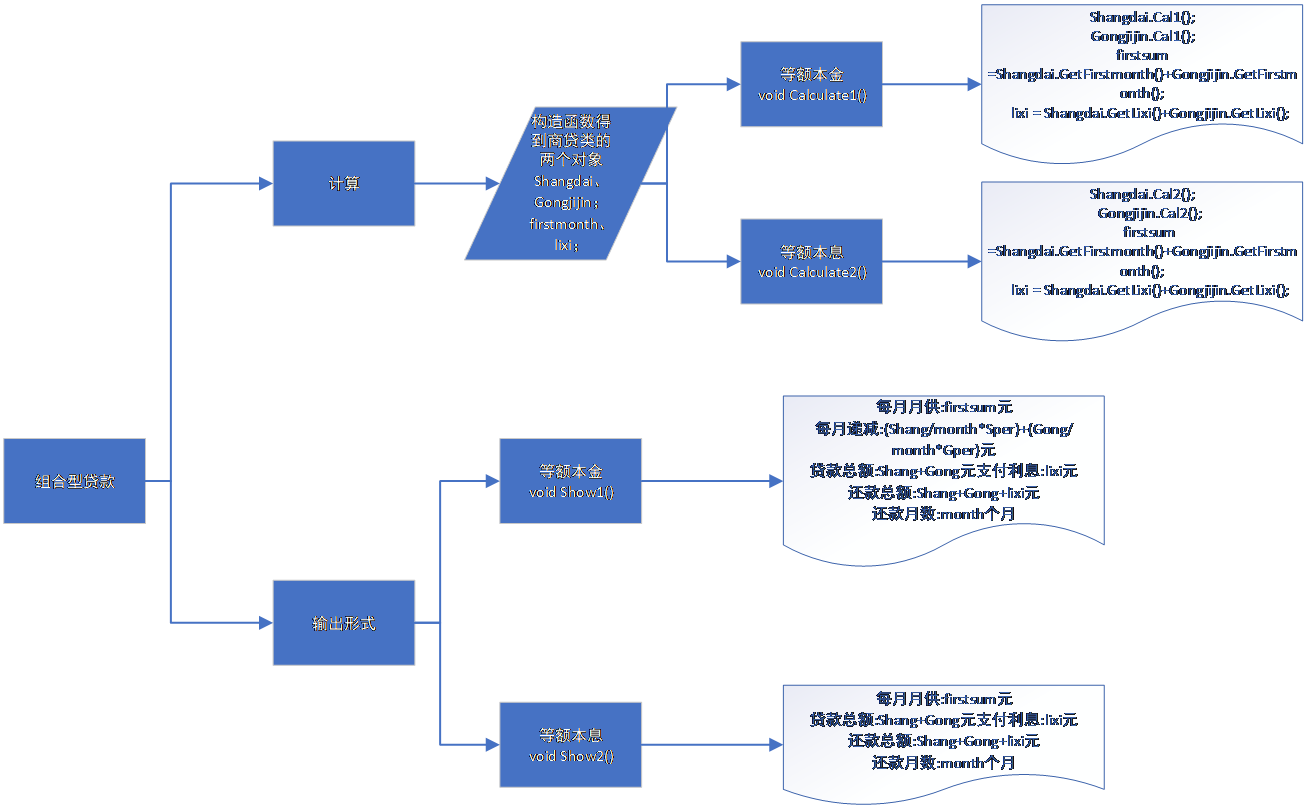
图 1-3 组合型贷款
3.Qt 界面设计思路
通过学习相关知识和调研不同类型的房贷计算器的界面设计,我使用了 stack widget 实现不同页面的切换,在主页上设置了相应的按钮,用户可通过点击对应按钮进行计算。主页设计如图 2-1。
其次分别设计了五个页面来实现五种计算方式,并且在一个计算页面上可重复多次输入不同数据,而且记录不会被删除,可通过滑动条上下翻看对比,这样有利于用户在使用时对比不同方式带来的差异,省去了退出再进入的繁琐流程。如果用户在当前页面想选择不同的方式来计算,可点击显示窗口下的“返回首页”按钮重新选择计算方式。
在设计的细节里,由于单位面积总额计算时涉及到了按揭成数问题,在这里我使用了 combo box 即下拉框的形式设计,更加能使操作简便、美观。为了更好实现人机友好型,在利率的处理上,对话框的形式设计成了只读,意味着在用户输入了按揭年数之后,点击相应的利率对话框利率将会自己显示,这对于用户将是更友好的设计。
由于按揭年数不可超过 30 年,如果用户输入的年数大于 30 年,程序将会弹出警告窗口,提示用户重新输入。如图 2-2。
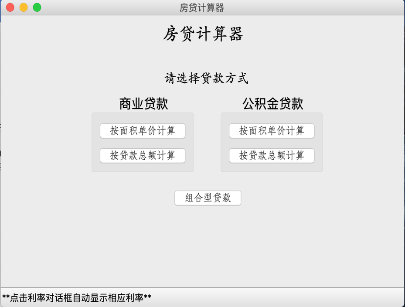
图 2-1 主界面
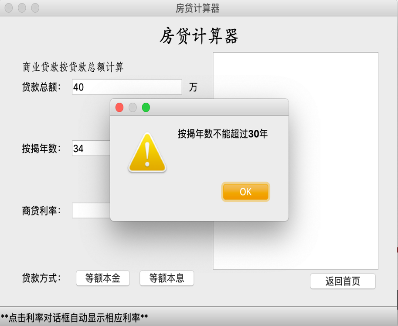
图 2-2 警告信息
4.调试过程及运行结果
在运行基本代码时我的结果出现了指数 e 的形式,但这对于用户并不友好,因为用户并不知道 e 代表什么意思,而且在 float 型的计算时最后会出现小数点后三四位的情况,这与实际情况并不符合。所以在输出的 Show()函数那里我将输出的数据全部强制转换为 int 类型,这样这些问题就解决了。运行结果如下图 3-1(a)和 3-1(b)。
非常幸运的是这次基本代码实现时程序并没有出现大问题,所以代码上并没有花费很多时间。相反的,在 Qt 的代码实现上,我确实遇到了很多瓶颈。
首先是如何将代码导入自己的界面,并不是简单的将自己的函数插入成文件,通过不同的尝试,我将自己的类的私有成员都放在了 QMainwindow 的头文件中,再通过不同控件的作用,调用相应的类的成员函数,以此来实现计算器的运行。
对于 Qt 的控件,一开始对于槽函数的理解并不准确,所以导致了程序运行出来的结果有问题,通过 qDebug()的调试方法我知道了对于 line edit 控件的使用不能简单使用赋值,而要使用槽函数。如图 3-2,从这个错误中我明白了如果不使用槽函数,那么 line edit 值始终为默认值 0,与输入与否并没有关系。
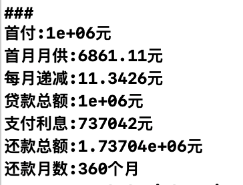
图 3-1(a)

图 3-1(b)
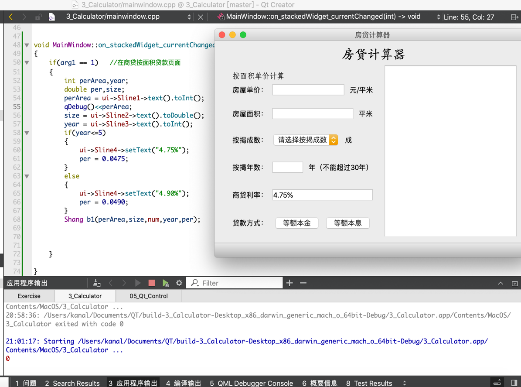
图 3-2
对于程序的健壮性,警告信息对话框是我设计的一个亮点,如上图 2-2。在按揭年数输入框的后面备注了不能超过 30 年,但一开始没有改进时,如果用户输入的年数大于 30 年,程序是仍然可以运行的,并且将年数赋值为此数,如图 3-3,这并不能起到提示的作用,因此我设计了警告对话框,并且在此时将利率框的显示改为“—”,这样将不能再次执行运算,可以起到更好的效果。
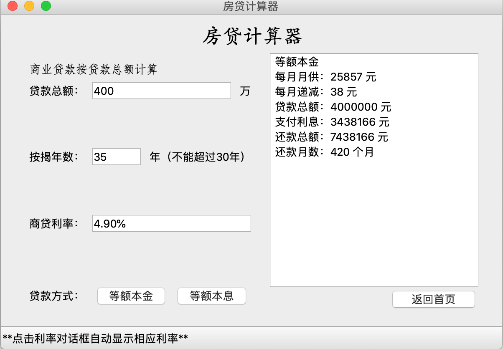
图 3-3
5.心得体会
这一次的大作业其实对于我来说是一次全新的尝试也同样是挑战,因为面临未曾涉及的知识,一开始我很担心自己是否能完成,但真正着手开始完成时,发现并不是那么难以捉摸,把握好每一步,认真去学、去动手实验,其实这个过程还是非常有趣的。尤其是在学习 Qt 的过程中,还记得从一开始的一头雾水,到后面慢慢有了头绪,也还记得第一次做出一个界面时欣喜的场景。在每一个努力学习的日子里,总有那让人煎熬,痛苦的时刻,但每一次的成果却又让所有的辛苦都有了回报。做出计算器的那一天晚上,我百感交集,首先是满满的自豪感,接着又是对自己专业的思考,原来我们可以做这么多有意思的东西,但这些都基于我们自己的学习探索。科技永远前进,我们作为计算机的专业学生,更应该时刻跟着时代的步伐,学习掌握新技能。
这一次的大作业,让我对自己的能力有了新的认识,也更加深了我对本专业的兴趣,这一次对于我来说不仅仅是一份作业的意义,让我受益匪浅。
♻️ 资源
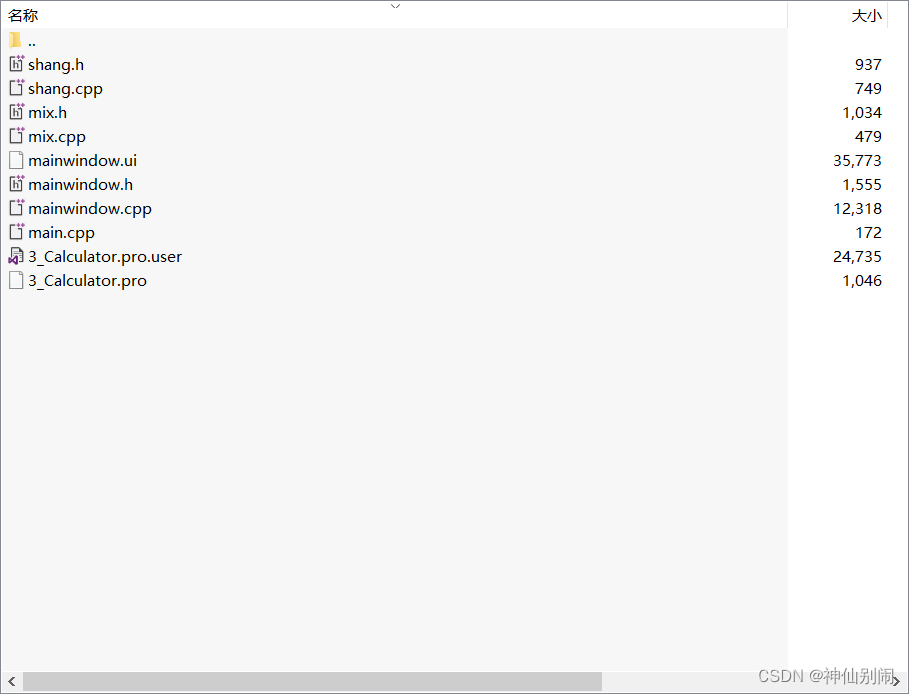
大小: 16.3KB
➡️ 资源下载:https://download.csdn.net/download/s1t16/87400263
相关文章
- qt实现web服务器加载vue应用进行C++和html混合编程-连载【6】-企业级系统开发实战连载系列 -技术栈(vue、element-ui、qt、c++、sqlite)
- 托管C++线程锁实现 c++11线程池
- QT c++ 中使用PostMessage/SendMessage实例
- QT中使用C++ socket通信,socket通信原理三次握手和四次握手详解、客户端与服务端实例详解
- 【QT】Qt使用QJson生成json文件并保存
- 基于QT(C++)实现学生成绩管理系统【100010715】
- 基于QT(C++)实现(界面)即时通讯软件【100010661】
- 基于 QT(C++)实现的(图形界面)IM 即时通讯软件【100010586】
- 基于 QT(C++) 开发的(图形界面)图书管理系统【100010581】
- 基于QT(C++)实现学本科教务系统(URP系统)【100010528】
- 基于QT(C++)+SQLServer实现(WinForm)超市管理系统【100010143】
- 基于Qt(C++)实现(PC)学生信息管理系统【100010043】
- 从C++到Qt(舍弃IDE或qmake、cmake等工具的束缚,尝试通过几个例子)
- c++11 跨平台多线程demo和qt 静态链接(std::thread有join函数,设置 QMAKE_LFLAGS = -static)
- 报错 qt.qpa.plugin: Could not load the Qt platform plugin “xcb“ in ““ even though it was found
- Qt 有多少人折腾-qt for s60终于安装成功
- 【正点原子Linux连载】第二章 C++基础摘自【正点原子】I.MX6U嵌入式Qt开发指南V1.0.2
- qt.qpa.plugin: Could not find the Qt platform plugin "windows" in ""
- QT源码之Qt信号槽机制与事件机制的联系
- 查看和调试Qt源码(动态编译的QT也可进入源码)good

